Tinklo tikrinimo įrankis
Tinklo tikrinimo įrankis gali padėti nustatyti silpnąsias jūsų patikimo (namų arba biuro) tinklo vietas (pvz., atvirus prievadus ar silpną maršruto parinktuvo slaptažodį). Jis taip pat suteikia prijungtų įrenginių sąrašą, kuriame įrenginiai suskirstyti pagal tipą (pvz., spausdintuvas, maršruto parinktuvas, mobilusis įrenginys ir pan.) – taip galite aiškiai matyti, kas yra prijungta prie tinklo (pvz., žaidimų konsolė, IoT ar kiti išmanieji namų įrenginiai).
Tinklo tikrinimo įrankis padeda nustatyti silpnąsias maršruto parinktuvo vietas ir sustiprina apsaugą, kai prisijungiama prie tinklo.
Tinklo tikrinimo įrankis iš naujo nekonfigūruoja jūsų maršruto parinktuvo. Pakeitimus atliksite patys naudodamiesi specializuota maršruto parinktuvo sąsaja. Maršrutų parinktuvai namuose gali būti lengvai panaudoti kenkėjiškų programų, kuriomis paleidžiamos paskirstytosios aptarnavimo perkrovos atakoms (DDoS). Jei naudotojas nepakeitė numatytojo maršruto parinktuvo slaptažodžio, įsilaužėliams lengva jį atspėti, o tada prisijungti prie jūsų maršruto parinktuvo ir perkonfigūruoti jį arba pakenkti jūsų tinklui.
Primygtinai rekomenduojame sukurti sudėtingą slaptažodį, kuris būtų pakankamai ilgas, ir jame būtų skaitmenų, simbolių ar didžiųjų raidžių. Kad slaptažodį būtų sunkiai „nulaužti“, naudokite skirtingų simbolių derinį. |
Jei tinklas, prie kurio esate prisijungę, sukonfigūruotas kaip patikimas, tinklą galite pažymėti kaip „Mano tinklas“. Spustelėkite Žymėti kaip „Mano tinklas“, kad prie tinklo pridėtumėte žymą „Mano tinklas“. Ši žyma bus rodoma šalia tinklo visame ESET Small Business Security, kad būtų galima geriau nustatyti ir peržiūrėti saugą. Norėdami pašalinti žymą, spustelėkite Pašalinti žymą „Mano tinklas“.
Kiekvienas įrenginys, prijungtas prie jūsų tinklo, rodomas sąrašo rodinyje su pagrindine informacija. Spustelėkite konkretų įrenginį, jei norite redaguoti įrenginį arba peržiūrėti išsamią informaciją apie įrenginį.
Išskleidžiamajame meniu Tinklai galite filtruoti įrenginius pagal šiuos kriterijus:
•Įrenginiai, prijungti prie konkretaus tinklo
•Įrenginiai, prijungti prie Visų tinklų
•Įrenginiai be kategorijų
Jei norite peržiūrėti visus prijungtus įrenginius sonaro rodinyje, spustelėkite sonaro piktogramą ![]() . Perkelkite žymeklį ant įrenginio piktogramos, kad būtų parodyta pagrindinė informacija, pavyzdžiui, tinklo pavadinimas ir data, kada įrenginys paskutinį kartą matytas.
. Perkelkite žymeklį ant įrenginio piktogramos, kad būtų parodyta pagrindinė informacija, pavyzdžiui, tinklo pavadinimas ir data, kada įrenginys paskutinį kartą matytas.
Spustelėkite įrenginio piktogramą, jei norite redaguoti įrenginį arba peržiūrėti išsamią informaciją apie įrenginį. Neseniai prijungti įrenginiai rodomi arčiau maršrutizatoriaus, kad juos būtų lengviau pamatyti.
Jei norite rankiniu būdu nuskaityti tinklą, prie kurio šiuo metu esate prisijungę, spustelėkite Nuskaityti tinklą. Nuskaityti tinklą galima tik patikimo tinklo atveju. Žr. Tinklo ryšio profiliai, norėdami peržiūrėti arba redaguoti tinklo nustatymus.
Galite rinktis iš šių nuskaitymo parinkčių:
•Nuskaityti viską
•Nuskaityti tik kelvedį
•Nuskaityti tik įrenginius
Tinklo nuskaitymus atlikite tik patikimame tinkle! Jei ketinate tai atlikti nepatikimuose tinkluose, saugokitės galimo pavojaus. |
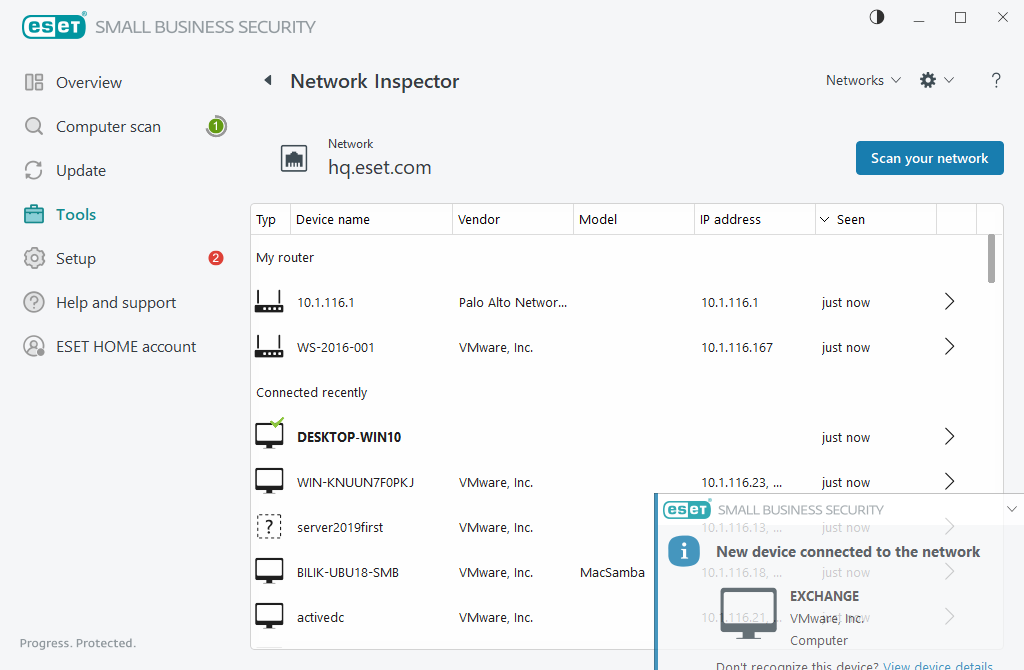
Pasibaigus nuskaitymui parodomas pranešimas su saitu į bendrąją informaciją apie įrenginį arba galite dukart spustelėti įtartiną įrenginį sąraše ar sonaro rodinyje. Jei norite peržiūrėti pastaruoju metu užblokuotus ryšius, spustelėkite Trikčių diagnostika. Daugiau informacijos apie užkardos trikčių šalinimą.
Tinklo tikrinimo įrankio modulyje rodomi dviejų tipų pranešimai:
•Prie tinklo prijungtas naujas įrenginys – rodomas, jei vartotojui esant prisijungus prie tinklo prisijungia anksčiau nematytas įrenginys.
•Aptiktas naujas tinklo įrenginys – rodoma, jei iš naujo prisijungiate prie savo patikimo tinklo ir jame yra anksčiau nematytas įrenginys.
Abiejų tipų pranešimai informuoja jus, jei neįgaliotas įrenginys bando prisijungti prie jūsų tinklo. Spustelėkite rodyti įrenginį, kad matytumėte išsamią informaciją apie įrenginį. |
Ką reiškia piktogramos tinklo tikrinimo įrankio įrenginiuose?
|
Geltonos žvaigždutės piktograma nurodomi įrenginiai, kurie tinkle yra nauji arba kuriuos ESET aptiko pirmą kartą. |
|
Geltona perspėjimo piktograma nurodoma, kad maršruto parinktuve gali būti pažeidžiamų vietų. Norėdami gauti išsamesnės informacijos apie problemą, spustelėkite produkto piktogramą. |
|
Raudona įspėjimo piktograma nurodomi įrenginiai, dėl kurių maršruto parinktuve gali būti pažeidžiamų vietų ir kurie gali būti užkrėsti. Norėdami gauti išsamesnės informacijos apie problemą, spustelėkite produkto piktogramą. |
|
Mėlyna piktograma gali atsirasti, kai ESET produktas turi papildomos informacijos jūsų maršruto parinktuvui, tačiau nereikalauja skubaus dėmesio, nes nėra rizikos saugai. Norėdami gauti išsamesnės informacijos, spustelėkite produkto piktogramą. |
